O SharePoint de equipe de treinamento e desenvolvimento é um site de equipe projetado para servir como uma home page interna para sua equipe de treinamento e desenvolvimento. Compartilhar notícias, exibir ferramentas e arquivos acessados com frequência e colaborar em recursos compartilhados.
Neste artigo, compartilharemos os elementos que estão no modelo de site de equipe de treinamento e desenvolvimento do SharePoint e discutiremos como você pode personalizar o site para torná-lo seu próprio.
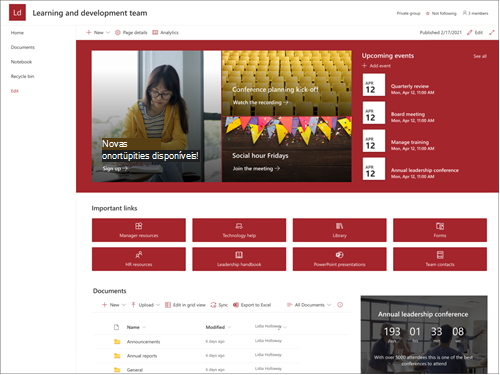
Recursos do site
-
Site personalizável que vem com imagens, web parts e conteúdos que devem inspirar os editores de site ao fazer personalizações para se ajustar à necessidade da sua equipe.
-
Considere emparelhar o modelo de site de treinamento e desenvolvimento com a central de aprendizagem e modelos de site de treinamento e cursos.
Observações:
-
Algumas funcionalidades são introduzidas gradualmente para organizações que optaram pelo programa de lançamento direcionado. Isso significa que você pode ainda não ver esse recurso, ou ele pode parecer diferente do descrito nos artigos de ajuda.
-
Quando você aplica um modelo a um site existente, seu conteúdo não será mesclado automaticamente com o novo modelo. Em vez disso, o conteúdo existente será armazenado como uma página duplicada no conteúdo do site.
Primeiro, siga instruções sobre como adicionar um modelo de site a um site novo ou existente SharePoint site.
Observação: Você deve ter permissões de criação de site para adicionar esse modelo ao seu site.
Explore o conteúdo do site pré-preenchido, web parts e páginas e decida quais personalizações de site serão necessárias para se alinhar com a marca, voz e objetivo geral de negócios da sua organização.
Páginas de site pré-preenchidas:
-
Home page - Fornece e o local de aterrissagem para os visualizadores se envolverem em equipe e recursos de desenvolvimento.
-
Conversas - Conecta-se a um alias de equipe compartilhado e ao calendário de equipe em Outlook. Conexão site a um grupo Microsoft 365 para adicionar chat em tempo real Microsoft Teams.
-
Bloco de anotações - Conecta-se a um OneNote.
-
Páginas - Armazena páginas de site e conteúdo de modelo de página.
-
Lixeira - Fornece acesso ao conteúdo de equipe descartado recentemente.
Depois de adicionar o modelo de site de equipe de treinamento e desenvolvimento, é hora de personalizá-lo e torná-lo seu próprio.
Observação: Para editar um SharePoint site, você deve ser um proprietário do site ou membro do site.
|
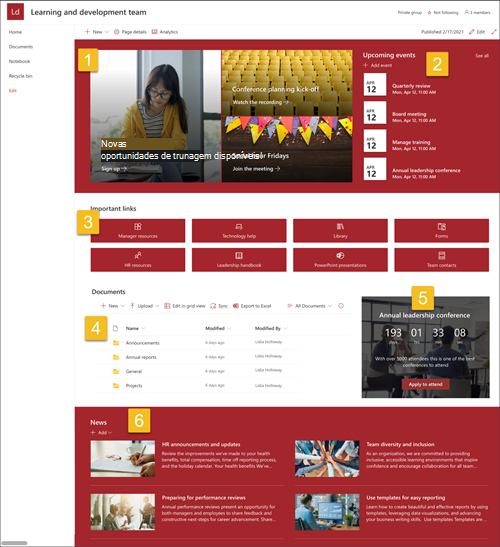 |
Personalize a aparência do seu site,anavegação do site, as Web Partse o conteúdo para se ajustar às necessidades dos seus visualizadores e da organização. Ao fazer personalizações, verifique se o site está no modo de edição selecionando Editar no canto superior direito do site. Conforme você trabalha, Salve como rascunhoou Republice alterações para tornar as edições visíveis para os visualizadores.
1. Use a Web Part Hero para destacar objetivos de aprendizagem e recursos organizacionais
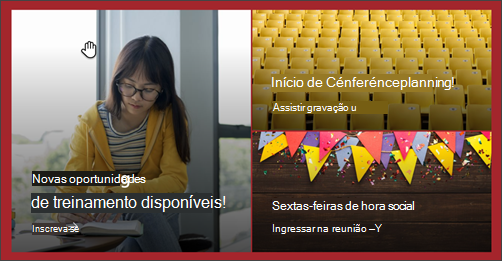
-
Comece selecionando a Web Part Hero e escolha Editar

-
Em seguida, escolha as opções Layer e Tile que melhor se adequam às necessidades da organização.
Saiba mais sobre como editar a Web Part Hero.
2. Use a Web Part Eventos para exibir datas importantes
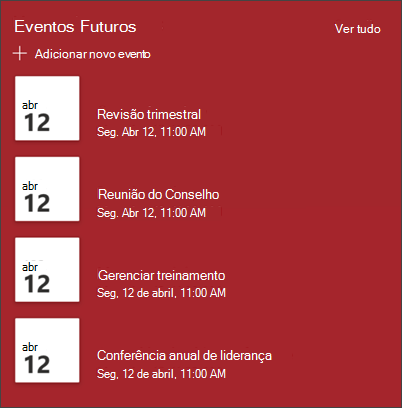
-
Comece selecionando a Web Part Eventos e escolha Editar

-
Comece selecionando a fonte de onde seus eventos virão, a lista de eventos e a categoria de eventos.
-
Em seguida, selecione o intervalo Data que deve ser exibido no site.
-
Em seguida, selecione o Layout para a Exibição dos eventos no site.
-
Selecione o número máximo de itens que devem ser listados nesta Web Part.
Saiba mais sobre como editar a Web Part Eventos.
3. Use a Web Part links rápidos para fornecer acesso aos recursos usados com frequência
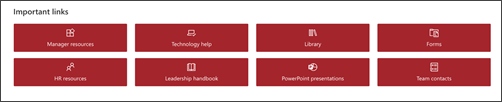
-
Comece selecionando a Web Part links rápidos e escolha Editar

-
Em seguida, selecione a opção Layout que melhor se adequa às necessidades da organização.
Saiba mais sobre como editar a Web Part links rápidos.
4. Use a Web Part biblioteca de documentos para fornecer acesso a documentos
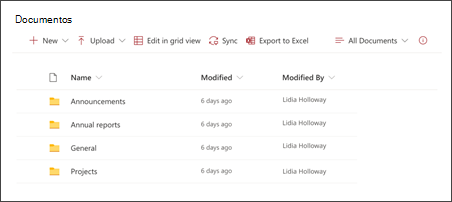
-
Para alterar o modo de exibição ou a origem da pasta da Web Part biblioteca de documentos, selecione a página Editar

-
Para editar pastas de biblioteca de documentos, rótulos, conteúdo, navegue até a biblioteca no conteúdo do site,faça suas edições e, em seguida, você verá a atualização de conteúdo na Web Part.
Saiba mais sobre como editar a Web Part da biblioteca de documentos.
5. Use a Web Part de timer de contagem regressiva para realçar e próximo evento
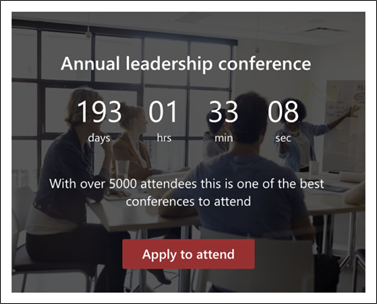
-
Comece selecionando a Web Part de timer de Contagem Regressiva e escolha Editar

-
Adicione a Datae a Hora do evento.
-
Selecione o formato que o temporizador deve exibir como.
-
Adicione uma chamada à ação alterando o texto de sobreposição e adicionando um link.
-
Personalize a imagem em segundo plano da Web Part selecionando Alterar, escolhendo uma fonte de imagem e selecionando Inserir.
Saiba mais sobre como usar a Web Part do temporizador de contagem regressiva.
6. Use a Web Part Notícias para exibir atualizações relevantes para os membros da equipe
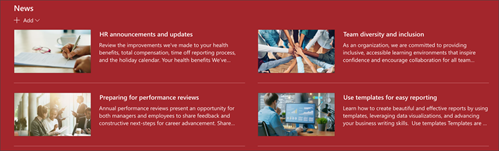
-
Comece selecionando a Web Part notícias e escolha Editar

-
Em seguida, selecione a fonte de notícias que contém as informações que você gostaria de exibir.
-
Selecione layout,opções de exibiçãoe Filtro que melhor exibe os membros da equipe da organização.
-
Na seção Organizar, determine a ordem na qual as notícias devem ser exibidas.
Saiba mais sobre como usar a Web Part Notícias.
Personalizar a aparência e a navegação do site
Antes de compartilhar seu site com outras pessoas, coloque os toques finais em seu site, garantindo que os usuários possam encontrar o site, navegue por links e páginas com facilidade e acesse rapidamente o conteúdo no site.
-
Edite bibliotecas de documentos atualizando os nomes de pastas e carregando recursos.
-
Editar e personalizar a navegação do site.
-
Veja a aparência do seu site personalização do tema, logotipo, layouts de header e a aparência do seu site.
-
Adicione ou remova páginas a este site ou à navegação do site para acomodar o conteúdo existente.
-
Escolha associar esse site a um site de hub dentro de sua organização ou adicionar esse site a uma navegação de site de hub existente, se necessário.
Compartilhe seu site com outras pessoas depois de personalizar seu site, revisá-lo e publicar o rascunho final.
-
Selecione Configurações e, em seguida, Permissões de Site.
-
Em seguida, selecione Convidar pessoas e selecione Adicionar membros ao grupo e, em seguida, Adicionar para conceder acesso total ao conteúdo do site de equipe, recursos compartilhados como a equipe Outlook calendário e direitos de edição para o site.
-
Em seguida, selecione Convidar pessoas e, em seguida, Compartilhar somente site e, em seguida, Salvar para compartilhar o site, mas não recursos compartilhados ou direitos de edição de site.
Saiba mais sobre como gerenciar configurações de site de equipe, informações de site e permissões.
Depois de criar e iniciar seu site, a próxima fase importante é manter o conteúdo do site. Verifique se você tem um plano para manter o conteúdo e as Web Parts atualizadas.
Práticas recomendadas de manutenção de site:
-
Planejar a manutenção do site - Estabeleça um cronograma para revisar o conteúdo do site sempre que necessário para garantir que o conteúdo ainda seja preciso e relevante.
-
Poste regularmente notícias - Distribua os comunicados, informações e status mais recentes em toda a organização. Saiba como adicionar uma postagem de notícias em um site de equipe ou site de comunicação e mostrar a outras pessoas que publicarão comunicados como eles podem usar SharePoint notícias.
-
Verifique links e Web Parts - Mantenha links e Web Parts atualizados para garantir que você está aproveitando o valor total do seu site.
-
Use a análise para melhorar o envolvimento - Exibir o uso do site usando o relatório de dados de uso integrado para obter informações sobre conteúdo popular, visitas de site e muito mais.
-
Revisar periodicamente as configurações do site - Depois de criar um site no SharePoint, você pode fazer alterações nas configurações, informações do site e permissões para o site.
Mais recursos de personalização
Saiba mais sobre como planejar,criare manter SharePointsites.
Consulte mais SharePoint de site.










